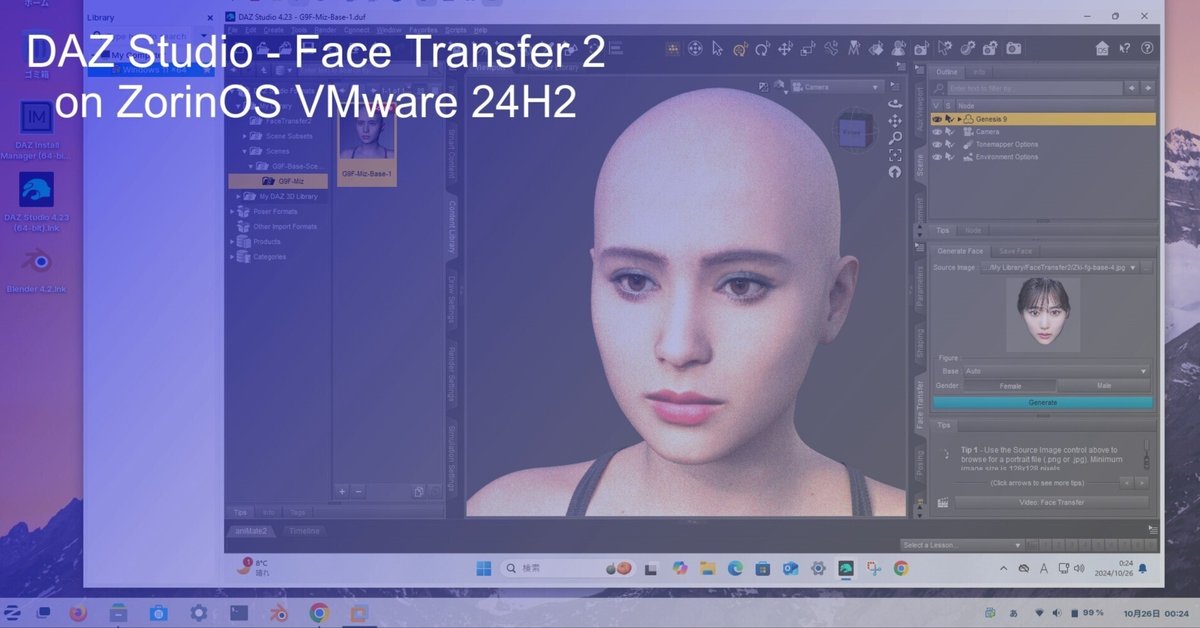
ZorinOSのVMware Windows11 24H2でDAZ StudioによるG9ベースモデル作成|Face Transfer 2
Face Transfer 2で顔写真から生成したGenesis 9ベースモデルのDAZシーンを作成するプロセスを紹介します。Face Transfer 2は今のところWINEのDAZ Studioでは使えないので、VMware Windows11 24H2で作業します。
今回は、中古OMEN(ゲーミングノートPC)の外付けUSB SSDにインストールしているZorinOSのVMware Windows11を使いますが、一般的なWindows PCでも同様に行えます。
VMwareでDAZ Studioを使う
以下の記事などを参考にして、(仮想)WindowsにDAZ Studioをインストールして使えるようにしてください。
目的と理由
DAZ StudioとBlenderを用いてデジタル美少女の作品づくりを、従来のクラウド(仮想Windows Paperspace GPU+)からエッジ(ローカルPCのOMEN by HP 17)に移行する最初の作業を行います。
Windows11に非対応のPCなので、Windowsを使わずWINEのみで作業が完結できることが望ましいですが、今のところ、WINEのDAZ StudioではFace Transfer 2が使えません。
そこで、とりあえずVMware Windows11のDAZ StudioでFace Transfer 2により顔写真からG9ベースモデルのDAZシーンを制作し、それをWINEのDAZ Studioで開いて、以降の作業をWINEで完結させることを考えています。
WINEのDAZ Studio NVIDIA Irayでは、今のところGPUを認識できずCPUのみのレンダリングとなり時間がかかるので、DAZシーンをDiffeomorphic DAZ ImporterでWINEのBlenderに読み込んで、EEVEE NEXTでレイトレーシングレンダリングを行って高速化したいと思います。
Genesis 9 モデルの準備
Face Transfer 2 はGenesis 9 モデル専用の顔写真から3Dキャラクターを生成するプラグインなので、G9(Genesis 9)ベースモデルをシーンに読み込んでFT2(Face Transfer 2)で作業する準備を行います。
G9ベースモデルをシーンに読み込む
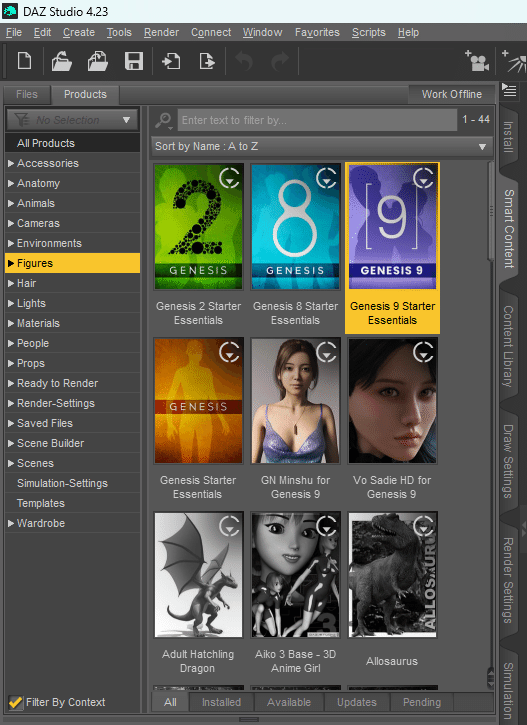
左側パネルの「Smart Content」垂直タブから左メニュー「Figures」をクリックし、「Genesis 9 Starter Essentials」をダブルクリック。

DAZ Studio 4.23から、Genesis 9のアニメベースモデルが追加されています。
「Genesis 9」をダブルクリックし、G9ベースモデルをシーンに読み込みます。

G9ベースモデルを女性体形にする
Genesis 9 ベースモデルは男女兼用の体形なので、モーフパラメーターの設定変更により、女性体形にします。
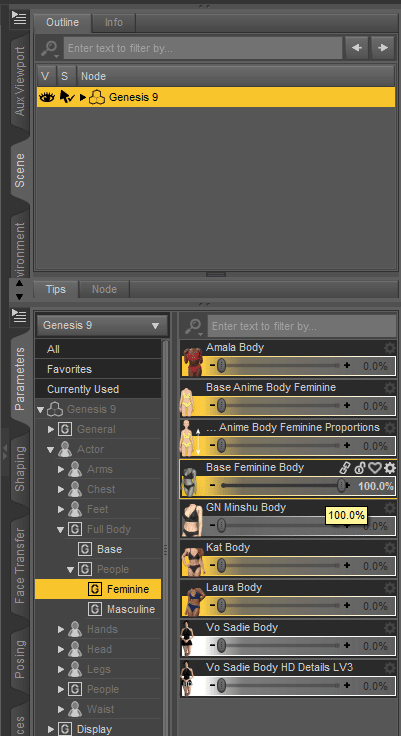
右パネルの「Scene」タブで「Genesis 9」を選択してハイライトにし、その下の「Parameters」タブのメニューツリーから「Genesis 9 > Actor > Full Body > People > Feminine」を選択し、「Base Feminine Body」のスライダーを右にスライドし(または数値をクリックし)100%にします。

同様に「Genesis 9 > Actor > People > Feminine」を選択し、「Base Feminine」を100%にします。
その他のプリセット体形やDAZ3Dから購入したキャラクターの体形のパラメーターも同時に表示されるので、好みに合わせてモーフパラメーターを任意の比率で合成できます。
今回は3Dキャラクターシーンを制作するベースとなる、もっともベーシックな体形にしています。
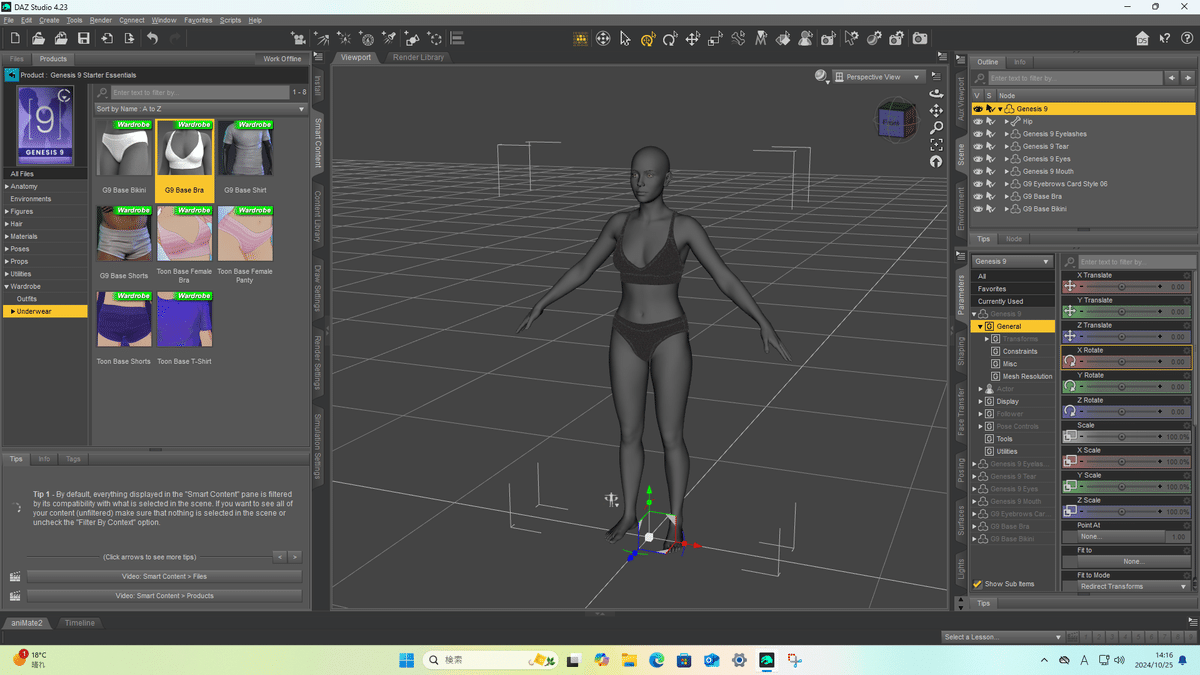
スクリーンショットなどの公開の都合上下着を着用しましたが、個人で趣味的に楽しむ場合は特に必要無いと思います。
G9モデルは高解像度なのでPC処理の負荷が高く、着用するアイテムは最初はできるだけ減らした方が作業効率の面では好ましいです。
以後は有料エリアとさせていただきます。よろしければご購読をよろしくお願いします。
少しでもみなさまのお役に立てれば幸いです。
ここから先は
¥ 200
この記事が気に入ったらチップで応援してみませんか?
